X-reality™ for mobile, Mode super-vif, Améliorer la sortie son – Sony Xperia Z4 Tablet SGP771 Manuel d'utilisation
Page 57
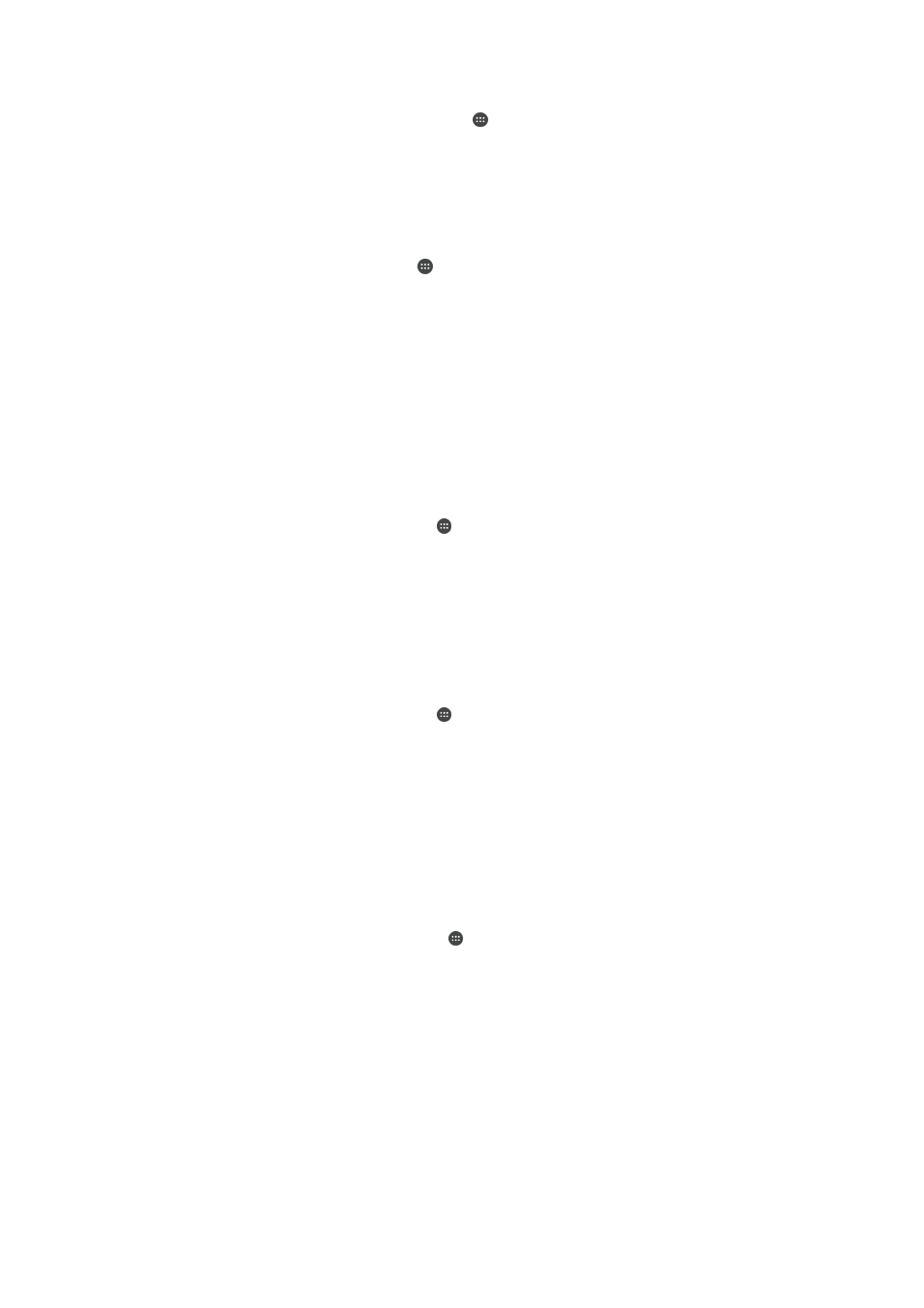
Pour régler l'heure manuellement
1
À partir de votre Écran Accueil, appuyez sur .
2
Recherchez
Réglages > Date et heure et appuyez dessus.
3
Si la case
Date/Heure automatique est cochée, décochez-la.
4
Appuyez sur
Définir l'heure.
5
Sélectionnez les valeurs appropriées pour l'heure et les minutes.
6
Appuyez sur
OK.
Pour régler le fuseau horaire
1
Dans votre Écran Accueil, tapez sur .
2
Tapez sur
Réglages > Date et heure.
3
Désactivez la case à cocher
Fuseau horaire automatique, le cas échéant.
4
Appuyez sur
Définir le fuseau horaire.
5
Sélectionnez une option.
X-Reality™ for Mobile
La technologie X-Reality™ for mobile de Sony améliore la qualité de visionnage des
photos et vidéos après que vous les avez prises, vous donnant des images plus claires,
plus nettes et plus naturelles. Le mode X-Reality™ for mobile est activé par défaut, mais
vous pouvez le désactiver si vous souhaitez économiser votre batterie.
Pour activer X-Reality™ for mobile
1
Sur votre écran d'accueil, appuyez sur .
2
Tapez sur
Réglages > Affichage > Amélioration d'image.
3
Tapez sur le bouton
X-Reality for mobile s'il n'est pas déjà sélectionné.
Mode super-vif
Le mode super-vif améliore la vivacité et la saturation des couleurs de vos photos et
vidéos lorsque vous les visionnez sur votre appareil.
Pour activer le mode super-vif
1
Sur votre écran d'accueil, appuyez sur .
2
Tapez sur
Réglages > Affichage > Amélioration d'image.
3
Tapez sur le bouton
Mode très vif s'il n'est pas déjà sélectionné.
Améliorer la sortie son
Vous pouvez améliorer le son de votre appareil en activant manuellement les paramètres
individuels audio tels que Égaliseur et le son Surround. Vous pouvez également activer
Réglage dynamique pour réduire les différences de volume entre les différents fichiers
multimédias.
Pour améliorer la sortie son manuellement
1
Dans votre écran d'accueil, appuyez sur .
2
Recherchez
Réglages > Sons et notifications > Réglages audio et appuyez
dessus.
3
Faites glisser le curseur en regard de
AudioClair+ vers la droite.
57
Il existe une version Internet de cette publication. © Imprimez-la uniquement pour usage privé.